
Postfix adalah mail transfer agent bebas dan terbuka. Postfix merupakan mail transfer agent default untuk sejumlah sistem operasi bertipe Unix. Postfix didistribusikan menggunakan Lisensi Umum IBM 1.0 yang merupakan lisensi perangkat lunak bebas tetapi tidak kompatibel dengan GPL.
Beberapa fitur yang ditawarkan oleh Postfix :
- Performance. Postfix mampu melayani sejuta email dalam sehari
- Kompatibilitas. Postfix sangat kompatibel dengan Sendmail (yang sudah banyak dipergunakan orang sebagai MTA di UNIX.
- Terdiri beberapa program kecil yang saling tidak percaya. Jika Sendmail hanya mampunyai satu program besar dan satu file konfigurasi besar, maka Postfix memiliki program-program kecil yang menjalankan tugasnya secara spesifik.
- Keamanan. Postfix dijalankan dengan proteksi bertingkat, oleh program-program kecil yang saling tidak percaya. Masing-masing program dijalankan oleh user khusus (bukan setuid).
- Multiple Transport. Postfix dapat mengirim surat dengan modus SMTP (Simple Mail Transfer Protocol) dan UUCP (Unix to Unix Copy Protocol) sekaligus.
- Mendukung format Maildir. Maildir adalah format boks penyimpanan surat dalam bentuk folder daripada berbentuk satu fila (mbox).
- Kemudahan konfigurasi. Meskipun Postfix terdiri dari banyak program kecil, namun hanya memiliki satu file konfigurasi yang mudah untuk di seting yakni /etc/postfix/main.cfg.
Berikut langkah-langkah yang harus dilkalukan untuk membuat mail server :
1. Install terlebih
dahulu postfix.
Dengan
perintah : #apt-get install postfix
2. Kemudian Install
lagi squirrelmail nya.
Dengan perintah : #apt-get install squirrelmail
3. Setelah
berhasil, selanjutnya konfigurasi bagian postfixnya.
Dengan perintah : #dpkg-reconfigure postfix
4. Ikuti langkah-langkah reconfigure nya.
Pilih Ok
Pilih Internet Site lalu OK
Masukan penamaan email lalu OK
Masukan Domain lalu Ok
Pilih Yes untuk melakukan perubahan network
Masukan network lalu pilihOK
Isi dengan 0 (default) lalu OK
Isi dengan tanda + lalu OK
Pilih All lalu OK
5. Kita lakukan
beberapa konfigurasi squirrelmailnya.
Dengan perintah : # squirrelmail-configure
Pilih nomor 2(Server Setting)
Pilih nomor 1 dan
masukkan nama domain
Setelah itu pilih S
untuk menyimpan dan Q untuk keluar.
Setelah itu kemudian
restart service postfix-nya dengan perintah /etc/init.d/postfix restart
6. Berikutnya adalah
menginstal pakage dovecot-postfix.
Lakukan instalasi dengan perintah : # apt-get install dovecot-postfix
7. Setelah itu cek
port smtp dan imap apakah sudah berjalan dengan nmap.
Cek port yang berjalan dengan perintah nmap mail.dedij.id
Dengan
menginstall nmap terlebih dahulu dengan perintah : # apt-get install nmap
8. Kita edit
terlebih dahulu file /etc/apache2/site-available/default dengan perintah :
pico /etc/apache2/sites-available/default
9. Ubah pada bagian
DocumentRoot-nya
10. Setelah itu
simpan dengan menekan ctrl+o dan keluar dengan menekan ctrl+x.
11. Setelah disimpan
selanjutnya restart service apache-nya
12.Selanjutnya kita
cek lewat browser dengan mengetikkan url mail.dedij.id
13. Jika berhasil maka akan muncul tampilan seperti di atas. Selanjutnya adalah melakukan cek webmail apakah sudah dapat digunakan apa belum. Terlebih dahulu kita buat user untuk login ke webmail, kita buat 2 user untuk nantinya kita coba saling kirim email. Buat user dengan perintah adduser diikuti nama user.
13. Jika berhasil maka akan muncul tampilan seperti di atas. Selanjutnya adalah melakukan cek webmail apakah sudah dapat digunakan apa belum. Terlebih dahulu kita buat user untuk login ke webmail, kita buat 2 user untuk nantinya kita coba saling kirim email. Buat user dengan perintah adduser diikuti nama user.
Dari capture di atas,
sudah dibuat 2 user dengan nama email1 dan email2.
14. Setelah itu
kembali ke browser dan coba login dengan user yang sudah dibuat tadi.
Jika berhasil maka
akan masuk ke halaman utama Squirrelmail seperti gambar di atas.
15. Selanjutnya kita
coba kirim email ke user email2, pilih compose.
To :
email2@dedij.id
Subject : Tes email1
Isi: Ini email dari user email1, jika ini dapat dibaca mohon dibalas oleh user email2.Setelah itu klik Send dan Sign Out
16. Login ke user email2
Jika berhasil maka
email dari user email1 telah masuk ke inbox user email2
Gambar : Isi email
dari user email1
Konfigurasi membangun
mail server dengan Postfix dan Squirrelmail talah BERHASIL...














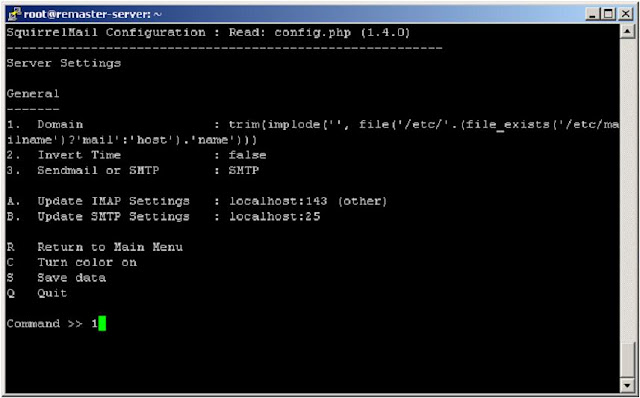












Tidak ada komentar:
Posting Komentar